Korjaa kriittisen rakenteen korruptiovirhe Windows 10:ssä
Korjaa kriittisen rakenteen korruptiovirhe:(Fix Critical Structure Corruption Error: ) Suurin osa Windows 8.1- ja Windows 10 -käyttäjistä on kokenut kriittisen rakenteen korruptio(Critical Structure Corruption) - ongelman. Tämä virhe ilmenee usein, jos joku käyttää emulointiohjelmistoa tai virtuaalikoneita. Tämä virhe ilmestyy sinisellä kuolemannäytöllä (surullinen hymiö) ja alla olevassa kuvassa näet virheilmoituksen, jossa lukee " Kriittisen rakenteen korruptio(Critical Structure Corruption) ".
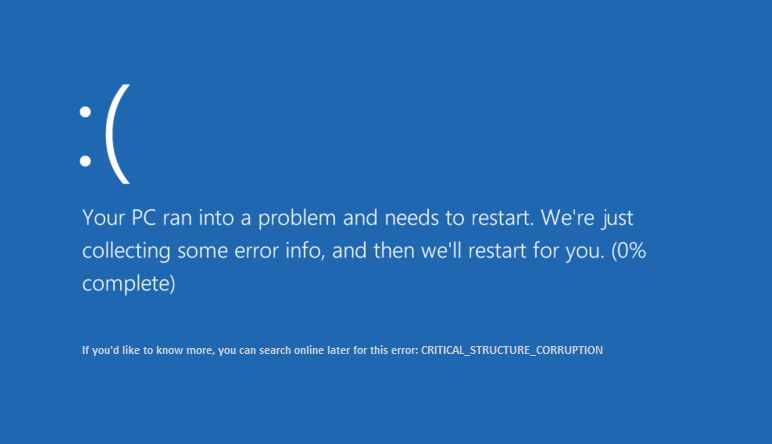
Monet käyttäjät ovat tähän mennessä ilmoittaneet tästä ongelmasta. Mutta sinun ei tarvitse huolehtia siitä, koska tämä virhe ei ole niin ärsyttävä kuin miltä se näyttää. Sininen näyttö pitää lähtölaskentaa ennen kuin käynnistät järjestelmän uudelleen. Tämä virhe ilmenee erityisesti silloin, kun vanhat ohjaimet eivät ehkä ole yhteensopivia Windowsin(Windows) uuden version kanssa . Kun kohtaat tämän virheen, muista, että järjestelmässäsi on jonkinlainen tietojen korruptio. Tässä artikkelissa on joitakin mahdollisia ratkaisuja ja korjauksia tähän ongelmaan.
Korjaa kriittisen rakenteen korruptiovirhe (Fix Critical Structure Corruption Error)Windows 10 :ssä
Muista luoda palautuspiste(create a restore point) siltä varalta, että jokin menee pieleen.
Tapa 1: Poista joidenkin ohjelmien asennus(Method 1: Uninstall Some Programs)
Jotkin erityiset ohjelmat voivat aiheuttaa tämän virheen esiintymisen järjestelmässäsi. Joten yksinkertaisin tapa ratkaista tämä ongelma on poistaa virheen aiheuttavat ohjelmat. Alla olevassa luettelossa on joitain ohjelmia, jotka aiheuttavat virheen -
- MacDriver
- Intel Hardware Accelerated Execution Manager
- Alkoholi 120%
- Android-emulaattori
- Bluestacks
- Virtualbox
- Deamon työkalut
Kun havaitset järjestelmästäsi jonkin näistä sovelluksista, poista se. Ohjeet näiden ohjelmien poistamiseksi ovat:
1.Etsi ohjauspaneeli (control panel)Windowsin(Windows Search) hakukentästä ja napsauta ylintä tulosta, jossa lukee Ohjauspaneeli.(Control Panel.)

2. Napsauta nyt " Poista ohjelma(Uninstall a Program) " -vaihtoehtoa.

3. Valitse nyt ohjelmaluettelosta yllä olevassa luettelossa mainitut ohjelmat ja poista(uninstall) ne.

Tapa 2: Päivitä näytönohjaimen ohjain(Method 2: Update Video Card Driver)
Kriittisen rakenteen korruptiovirhe(Critical Structure Corruption Error) voi johtua myös viallisista tai vanhentuneista näytönohjainajureista(Graphics) . Joten yksi tapa korjata tämä virhe on päivittää järjestelmän näytönohjaimet -
Päivitä grafiikkaohjaimet manuaalisesti Laitehallinnan avulla(Manually Update Graphics Drivers using Device Manager)
1. Paina Windows Key + R ja kirjoita devmgmt.msc ja paina Enter avataksesi Laitehallinnan.(Device Manager.)

2. Laajenna seuraavaksi Näyttösovittimet( Display adapters) ja napsauta hiiren kakkospainikkeella näytönohjainta ja valitse Ota käyttöön (Card).(Enable.)

3. Kun olet tehnyt tämän uudelleen, napsauta hiiren kakkospainikkeella näytönohjainta ja valitse " Päivitä ohjain(Update Driver) ".

4. Valitse " Etsi päivitetty ohjainohjelmisto automaattisesti(Search automatically for updated driver software) " ja anna sen suorittaa loppuun.

5. Jos yllä olevista vaiheista oli apua ongelman korjaamisessa, niin hyvä, jos ei, jatka.
6. Napsauta jälleen hiiren kakkospainikkeella näytönohjaintasi ja valitse " Päivitä ohjain(Update Driver) ", mutta tällä kertaa seuraavalla näytöllä valitse " Selaa tietokoneestani ohjainohjelmistoa varten. (Browse my computer for driver software.)"

7. Valitse nyt " Anna minun valita tietokoneellani olevien ohjainten luettelosta(Let me pick from a list of available drivers on my computer) ".

8. Valitse lopuksi uusin ohjain(select the latest driver) luettelosta ja napsauta Seuraava.( Next.)
9. Anna yllä olevan prosessin loppuun ja käynnistä tietokone uudelleen tallentaaksesi muutokset.
Noudata samoja vaiheita integroidulle näytönohjaimelle (joka on tässä tapauksessa Intel ) päivittääksesi sen ohjaimet. (Intel)Katso, voitko korjata kriittisen rakenteen korruptiovirheen Windows 10(Fix Critical Structure Corruption Error on Windows 10) :ssä . Jos et, jatka seuraavaan vaiheeseen.
Päivitä näytönohjaimet automaattisesti valmistajan verkkosivustolta(Automatically Update Graphics Drivers from Manufacturer Website)
1. Paina Windows Key + R ja kirjoita valintaikkunaan " dxdiag " ja paina Enter.

2. Hae sen jälkeen näyttövälilehteä (on kaksi näyttövälilehteä, joista toinen on integroidulle näytönohjaimelle ja toinen on Nvidian) napsauta Näyttö(Display) - välilehteä ja selvitä näytönohjain.

3. Siirry nyt Nvidian ohjainlataussivustolle ja(download website) kirjoita tuotteen tiedot, jotka olemme juuri saaneet selville.
4.Etsi ajureistasi tietojen syöttämisen jälkeen, napsauta Agree ja lataa ohjaimet.

5. Onnistuneen latauksen jälkeen asenna ohjain ja olet onnistuneesti päivittänyt Nvidia - ohjaimet manuaalisesti.
Tapa 3: Tarkista tapahtumien katseluohjelman loki(Method 3: Check Event Viewer Log)
Event Viewer on erittäin tärkeä työkalu Windowsissa(Windows) , jonka avulla voit korjata monia käyttöjärjestelmään liittyviä ongelmia. Kaikki tiedot erilaisista virheistä ja niiden syistä on lueteltu Event Viewerissä(Event Viewer) . Joten voit löytää paljon enemmän tietoa kriittisen rakenteen korruptiovirheestä (Critical Structure Corruption Error)Event Viewerissa(Event Viewer) ja syistä tämän virheen taustalla .
1. Napsauta hiiren kakkospainikkeella Käynnistä-valikkoa(Start Menu) tai paina pikanäppäintä Windows key + X ja valitse sitten Event Viewer.

2. Nyt, kun tämä apuohjelmaikkuna avautuu, siirry kohtaan " Windows Lokit(Windows Logs) "ja sitten" Järjestelmä(System) ".

3. Odota muutama sekunti, jotta Windows lataa tarvittavat tietueet.
4. Etsi nyt Järjestelmä(System) -kohdasta mitään epäilyttävää, joka on voinut aiheuttaa Windows 10 :n (Windows 10)kriittisen rakenteen korruptiovirheen(Critical Structure Corruption Error) . Tarkista, onko tietty ohjelma syyllinen, niin poista sitten kyseisen ohjelman asennus järjestelmästäsi.
5. Myös Tapahtumien katseluohjelmassa(Event Viewer) voit tarkistaa kaikki ohjelmat, jotka olivat käynnissä juuri ennen järjestelmän kaatumista. Voit yksinkertaisesti poistaa ne ohjelmat, jotka olivat käynnissä kaatumisen aikaan, ja tarkistaa, pystytkö korjaamaan kriittisen rakenteen korruptiovirheen.( Fix Critical Structure Corruption Error.)
Tapa 4: Suorita puhdas käynnistys(Method 4: Perform a Clean Boot)
Joskus kolmannen osapuolen ohjelmistot voivat olla ristiriidassa Windowsin(Windows) kanssa ja aiheuttaa Blue Screen of Death -virheen. Korjataksesi kriittisen rakenteen korruptiovirheen(Fix Critical Structure Corruption Error) sinun on suoritettava tietokoneesi puhdas käynnistys(perform a clean boot) ja diagnosoitava ongelma vaihe vaiheelta.
1. Paina Windows Key + R , kirjoita "msconfig" ja paina Enter .

2. Järjestelmän konfigurointi(System Configuration) -ikkuna avautuu.
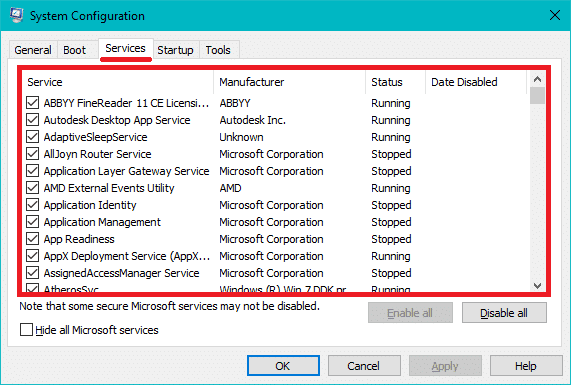
3.Vaihda Palvelut(Services) - välilehteen, valitse(checkmark) valintaruutu, jossa lukee " Piilota kaikki Microsoft-palvelut(Hide all Microsoft services) " ja napsauta " Poista kaikki käytöstä(Disable all) ".
4.Siirry Käynnistys(Startup) - välilehdelle ja napsauta linkkiä " Avaa Tehtävienhallinta(Open Task Manager) ".

5. Tehtävienhallinnan(Task Manager) " Käynnistys(Startup) "-välilehdeltä sinun on valittava kohteet, joita ei tarvita käynnistyksen yhteydessä, ja sitten " Poista(Disable) " ne käytöstä.

6. Poistu sitten Task Managerista(Task Manager) ja käynnistä tietokone uudelleen tallentaaksesi muutokset.
Tapa 5: Suorita Driver Verifier(Method 5: Run Driver Verifier)
Tämä menetelmä on hyödyllinen vain, jos voit kirjautua Windowsiin(Windows) normaalisti et vikasietotilassa. Muista seuraavaksi luoda järjestelmän palautuspiste.

Suorita ohjaimen vahvistus(Driver Verifier) , jotta voit korjata kriittisen rakenteen vioittumisvirheen. (Fix Critical Structure Corruption Error.)Tämä poistaisi kaikki ristiriitaiset ohjainongelmat, jotka voivat aiheuttaa tämän virheen.
Tapa 6: Suorita Windowsin muistidiagnostiikka(Method 6: Run Windows Memory Diagnostic)
1. Kirjoita Windowsin(Windows Search Bar) hakupalkkiin Windows Memory Diagnostic ja avaa asetukset.

Huomautus: (Note: ) Voit myös käynnistää tämän työkalun yksinkertaisesti painamalla " Windows Key + R " ja kirjoittamalla " mdsched.exe " ajovalintaikkunaan ja painamalla Enter.

2.Seuraavassa Windowsin(Windows) valintaikkunassa sinun on valittava Käynnistä uudelleen nyt ja tarkistettava ongelmat(Restart now and check for problems) .

3. Sinun on käynnistettävä tietokoneesi uudelleen diagnostiikkatyökalun käynnistämiseksi. Kun ohjelma on käynnissä, et voi työskennellä tietokoneellasi.
4. Kun tietokone on käynnistetty uudelleen, alla oleva näyttö avautuu ja Windows aloittaa muistin diagnosoinnin. Jos RAM -muistissa on ongelmia, se näyttää sinulle tuloksissa, muuten se näyttää " Ongelmia ei havaittu(No problems have been detected) ".

Suositus:(Recommended:)
- Korjaa Windows Tietokone käynnistyy uudelleen ilman varoitusta(Fix Windows Computer restarts without warning)
- Korjaa ERR_CACHE_MISS-virhe Google Chromessa(Fix ERR_CACHE_MISS Error in Google Chrome)
- Speed Up Your SLOW Computer in 5 Minutes!
- Lataa ja asenna DirectX Windows 10:een(Download & Install DirectX on Windows 10)
Toivon, että yllä olevien vaiheiden avulla pystyit korjaamaan kriittisen rakenteen korruptiovirheen Windows 10:ssä.( Fix Critical Structure Corruption Error on Windows 10.) Jos sinulla on vielä kysyttävää tästä oppaasta, voit kysyä niitä kommenttiosiossa.
Related posts
9 Korjausta kriittisen rakenteen korruption BSOD-virheeseen Windows 10:ssä
Korjaa Media Disconnected -virhe Windows 10:ssä
Korjaa Laite ei siirretty -virhe Windows 10:ssä
7 tapaa korjata kriittiset prosessit, jotka kuolivat Windows 10:ssä
Korjaa virhekoodi 0x80004005: Määrittelemätön virhe Windows 10:ssä
Korjaa Excel stdole32.tlb -virhe Windows 10:ssä
Korjaa toimintonäppäimet, jotka eivät toimi Windows 10:ssä
Korjaa Spotify ei avaudu Windows 10:ssä
Korjaa Task Host -ikkuna estää sammutuksen Windows 10:ssä
Korjaa Kahva on virheellinen virhe Windows 10:ssä
Korjaus DirectX:n asentaminen ei onnistu Windows 10:ssä
Korjaa Valorant Val 43 -virhe Windows 10:ssä
Korjaa NSIS-virhe käynnistettäessä asennusohjelmaa Windows 10:ssä
Korjaa Laskin, joka ei toimi Windows 10:ssä
Korjaa Steam Corrupt Disk Error Windows 10:ssä
Korjaa musta työpöydän tausta Windows 10:ssä
Korjaa Blue Screen of Death Error Windows 10:ssä
Viallisen rekisterin korjaaminen Windows 10:ssä
Korjaa Steam Error Code e502 l3 Windows 10:ssä
Korjaa INET_E_RESOURCE_NOT_FOUND -virhe Windows 10:ssä
